« Session » est une importante mesure de Google Analytics qui représente l’ensemble des interactions d’un internaute sur un site web dans une période donnée. C’est la période durant laquelle un utilisateur effectue certaines actions sur votre site. Ce qui implique que la session est constituée de chaque page vue, clic, transaction, etc.
Le nombre de visiteurs sur site web est resté longtemps un important indicateur pour les webmasters. Mais une étude effectuée récemment auprès des spécialistes de marketing révèle que 59 % de ces derniers privilégient le suivi des sessions que celui des visiteurs.
Les sessions sont une mesure de Google Analytics qui révèlent beaucoup de choses sur le comportement des visiteurs sur un site web.
Mais concrètement,
- Qu’est-ce qu’une session ?
- En quoi le suivi des sessions est-il important pour un site web ?
- Comment peut-on voir les mesures relatives aux sessions ?
À travers cet article, j’apporterai des réponses concises à chacune de ces interrogations.
Suivez donc !
Chapitre 1 : Qu’est-ce que la session ?
L’usage de Google Analytics est incontournable à tous les créateurs de site. Cet outil fournit des données qui permettent d’appréhender la manière dont les visiteurs interagissent avec votre site.
Nous découvrons dans ce chapitre la manière dont Google Analytics enregistre les sessions sur votre site et la durée d’une session.
1.1. La session dans Google Analytics
La session est l’une des mesures les plus importantes de Google Analytics. Elle commence dès qu’un internaute accède à un site web et se termine après une période d’inactivité.
Google le définit comme un groupe d’interactions qu’un utilisateur a avec votre site dans un délai donné. La session est l’ensemble des actions que l’utilisateur effectue sur votre site durant le temps qu’il passe sur votre site.
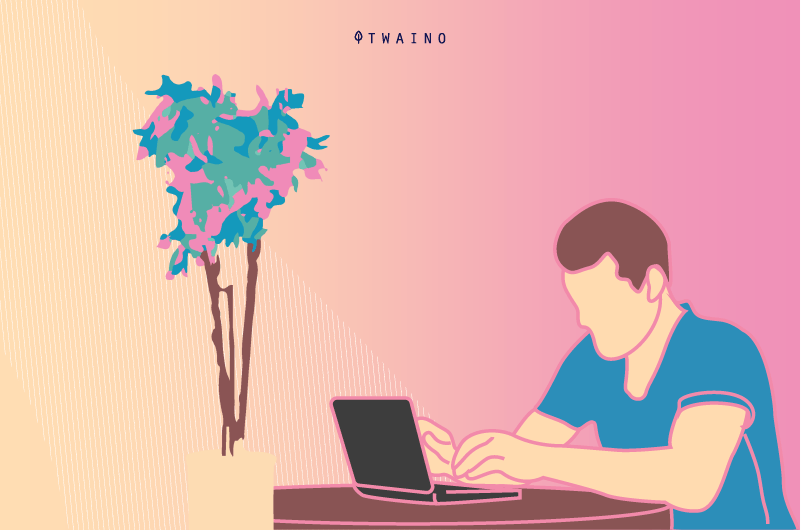
La session enregistre les informations comme les pages consultées, les ajouts au panier, les différents événements et les translations. Une session ouverte peut se terminer de différentes manières.
1.1.1. Une session se termine après une durée d’inactivité
Lorsqu’un utilisateur arrête d’interagir avec votre site pendant une durée de 30 minutes, la session ouverte se termine. Cette période d’inactivité de trente minutes est la durée par défaut.
À chaque fois que les visiteurs interagissent sur un site pendant que la session est toujours ouverte, la durée de la session en cours est prolongée de 30 minutes.
Vous pouvez aussi définir vous-même la période d’inactivité pour votre site. D’une manière générale, la durée d’une session peut être configurée entre une minute à quatre heures.
1.1.2. Changement de date
Les changements de date entraînent la fin des sessions, car une session se termine à minuit. Par conséquent, la session se termine à 0 h même si un visiteur est toujours en train de parcourir votre site.
Admettons qu’un internaute arrive et navigue sur votre site entre 23 h 56 min et 0 h 06, la session qui commence à 23 h 56 se termine à minuit et une nouvelle session s’ouvre pour ce même utilisateur.
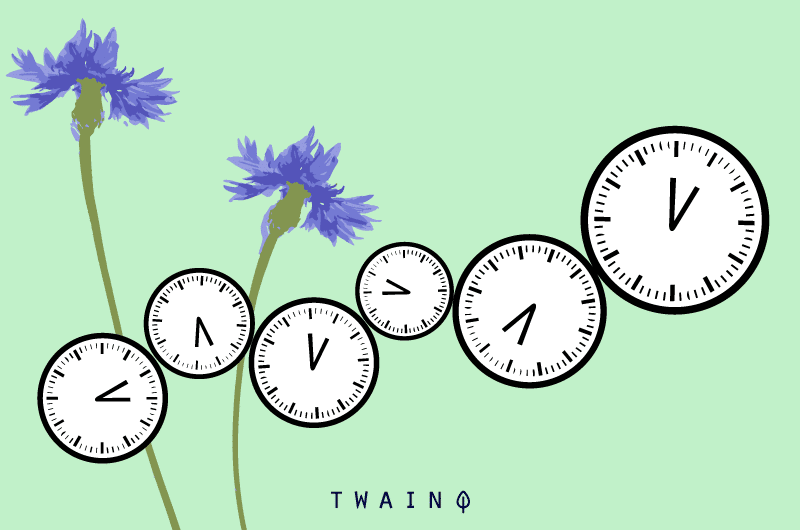
Finalement, Google Analytics enregistre deux sessions pour le même visiteur. Tout comme la période d’inactivité, vous pouvez définir le début et la fin d’une journée en paramétrant votre fuseau horaire dans Google Analytics.
1.1.3. Changement de campagne
Lorsque vous lancez une campagne qui ramène des utilisateurs sur votre site, les sessions de cette campagne se terminent dès que les mêmes utilisateurs reviennent sur le site par le biais d’une autre campagne.
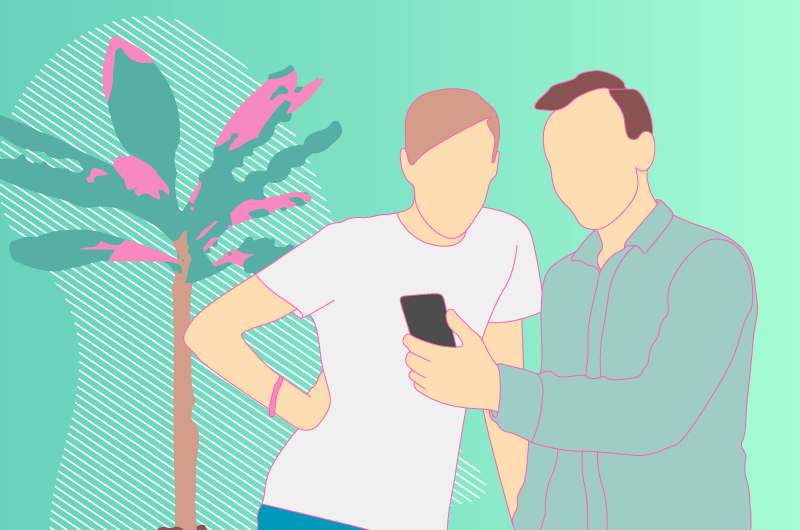
En termes simples, Google Analytics commence une nouvelle session quand la source de la campagne diffère. La source d’une campagne peut être :
- Résultats de recherche organiques ;
- Google Ads ;
- Les références provenant de liens sur des sites tiers.
Par exemple, si un utilisateur arrive sur votre site par une campagne publicitaire de Google Ads, une session lui est attribuée.
Lorsque le même utilisateur fait une recherche qui l’amène sur votre site depuis les SERP pendant que l’ancienne session est toujours ouverte, celle-ci se ferme et une nouvelle session est attribuée à l’utilisateur.
Cependant, une nouvelle session ne s’ouvre pas lorsque l’internaute tape l’URL du site dans son navigateur.
Pour mieux comprendre comment les sessions sont créées, intéressons-nous aux utilisateurs.
1.2. Qu’est-ce qu’un utilisateur ?
Les utilisateurs sont connus comme les visiteurs qui atterrissent sur un site web. Mais Google Analytics à une manière spécifique pour définir les utilisateurs.
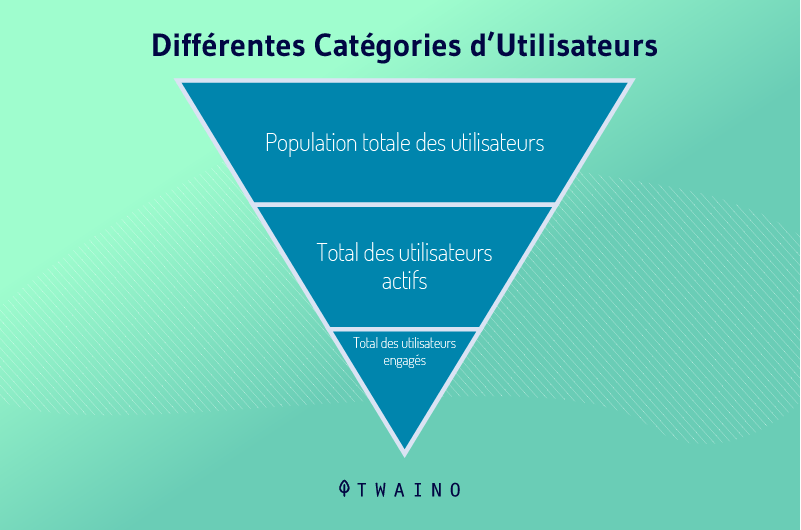
Autrefois, les utilisateurs étaient appelés “visiteurs uniques” dans Google Analytics. En effet, Google Analytics attribue un identifiant unique (ID) à chaque utilisateur qui se connecte à un site. Il stocke cet identifiant dans un cookie du navigateur de l’utilisateur.
Par conséquent, quand vous vous connectez à un site sur Chrome, Google Analytics vous attribue un identifiant. Mais lorsque vous revenez sur le site après avoir quitté, Google Analytics vous considère comme un utilisateur de retour et non comme un nouvel utilisateur.
Par contre si vous visitez le même site à l’aide d’un autre navigateur, l’outil de Google vous enregistre comme un nouvel utilisateur. La session n’est rien d’autre que l’enregistrement des interactions d’un ID comme souvenir.
Notez que Google Analytics compte les utilisateurs de deux manières : les nouveaux utilisateurs et les utilisateurs réguliers.

L’outil mesure chacune de ces catégories notamment le nombre des nouveaux visiteurs et des visiteurs de retour sur votre site.
Ces chiffres peuvent être confrontés avec les données des sessions pour comprendre les problèmes potentiels de votre site, améliorer vos contenus ou votre référencement.
Pour Chris Wilks de BrandExtract, « les utilisateurs sont une bonne métrique pour comprendre le nombre de personnes qui voient (et, espérons-le, interagissent avec) votre contenu.«
1.3. La différence entre un utilisateur et une session
Notez qu’il y a une différence fondamentale entre un utilisateur et une session. Un utilisateur peut ouvrir plusieurs sessions sur un site web alors que ce dernier ne peut être enregistré qu’une seule fois pour un site web.
Selon Mark Barrera, « un utilisateur est une personne individuelle qui est venue sur votre site, tandis qu’une session représente une de ces visites sur votre site« .
Ainsi, une personne peut venir une fois ou plusieurs fois, et cela n’augmentera pas le nombre d’utilisateurs, mais plutôt le nombre de sessions.
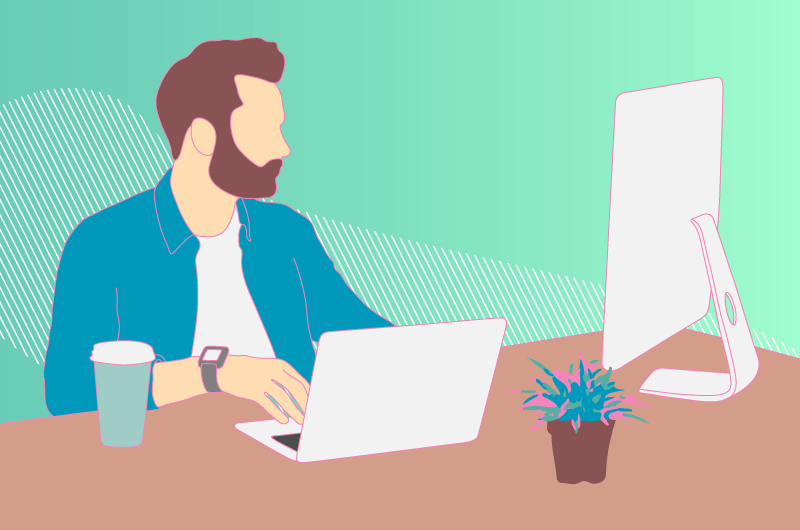
Pour Amanda Lanier “pensez aux utilisateurs comme le nombre de visiteurs uniques venant sur votre site web. Dès qu’ils ont visité une fois, ils ne seront pas comptés à nouveau, sauf s’ils visitent sur un nouvel appareil ou ont effacé leurs cookies.”
En bref, les sessions sont le nombre de visites sur un site, qu’il s’agisse de nouveaux utilisateurs ou de ceux qui reviennent
1.4. Quelle est la différence entre clicks et sessions ?
Comme nous l’avons mentionné précédemment, les sessions stockent les interactions des visiteurs, notamment les clicks. On comprend aisément qu’il y a une différence entre les clicks et les sessions.
Les clics dans Google Analytics montrent le nombre de fois qu’un utilisateur clique sur une page alors que les visites indiquent le nombre de sessions uniques associées à chacun des utilisateurs.
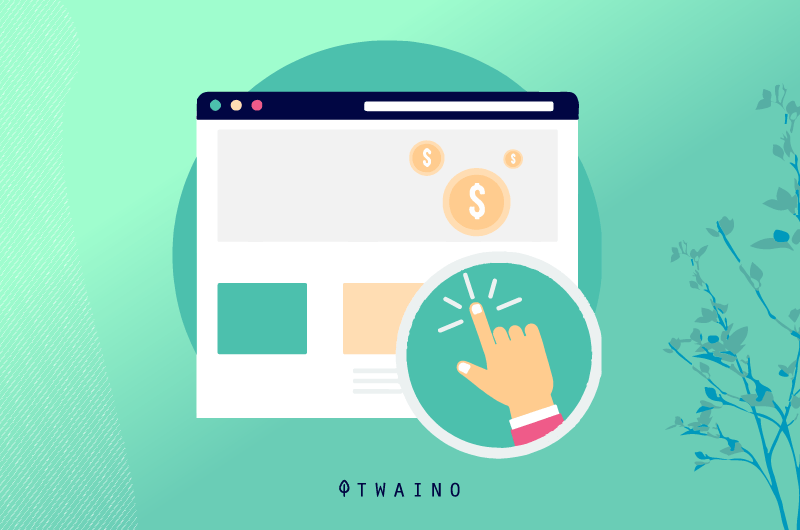
Pour mieux comprendre, une page peut être cliquée plusieurs fois par le même utilisateur, ce qui provoque naturellement l’enregistrement de plusieurs clics dans la même session.
Chapitre 2 : Comment peut-on se servir de la mesure de sessions dans Google Analytics ?
Les sessions sont utiles pour plusieurs raisons. Ce chapitre est consacré à l’importance du suivi des sessions et à la configuration de Google Analytics pour obtenir des données relatives aux sessions.
2.1. En quoi le suivi de la mesure des sessions est-il indispensable ?
Les avantages du suivi des sessions sont nombreux. Elle vous aide par exemple à savoir si les campagnes marketing et les efforts SEO d’un site fonctionnent. C’est ce que pense aussi Nicholas Zinkie de The Honey Baked Ham Company lorsqu’il déclare :
« Les sessions sont une bonne métrique pour comprendre à quel point votre site est attractif et à quel point vous réussissez, en tant que marketeur, à attirer les utilisateurs sur votre site« .
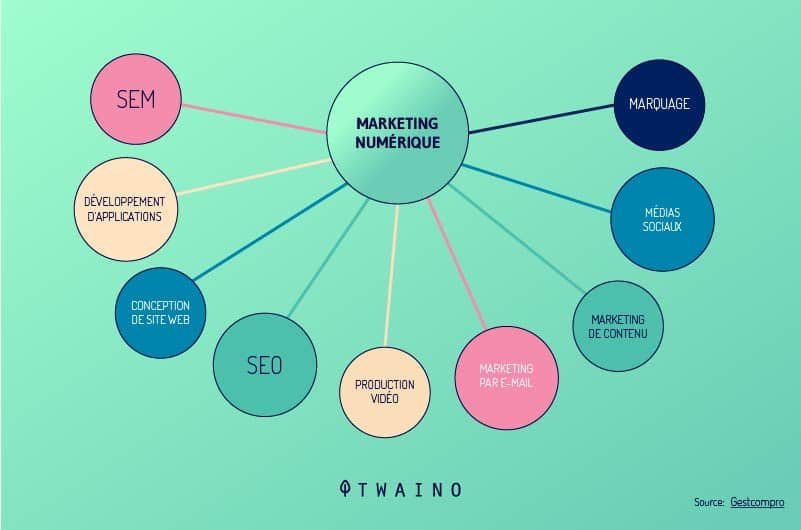
Le suivi des sessions de votre site peut vous aider à évaluer si vos campagnes de marketing et de référencement fonctionnent. Supposons que votre site enregistre trois sessions par utilisateur en moyenne par jour.
Cela montre que vous faites du bon travail et que vos différentes campagnes ramènent les visiteurs sur votre site. Par contre si votre site enregistre trois sessions en moyenne par utilisateurs par mois, cela signifie que les utilisateurs ne reviennent pas souvent sur le site.
Par conséquent, vous devrez vous investir davantage dans le marketing ou dans la publicité. Il s’agit d’adopter de nouvelles stratégies qui pourront ramener les utilisateurs sur votre site régulièrement.
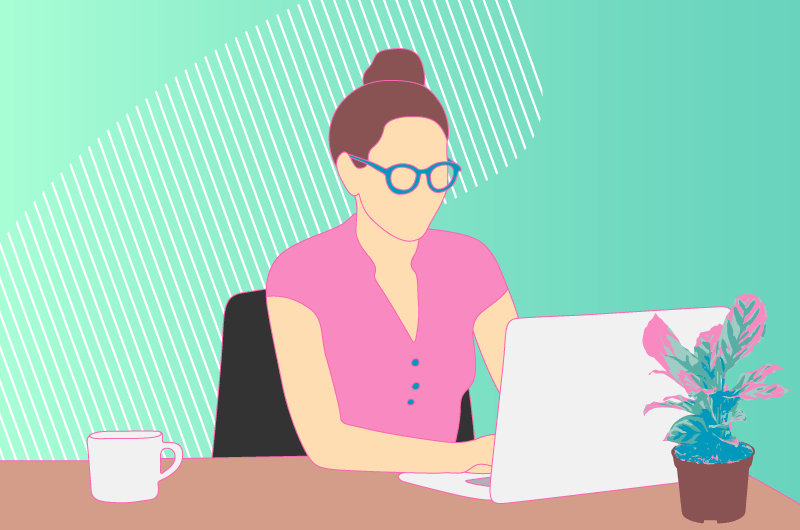
Par ailleurs, les sessions peuvent vous aider à analyser le comportement d’achat de vos utilisateurs. Ceci est surtout important pour les propriétaires de sites de commerces.
Vous pouvez voir par exemple :
- Dans combien de sessions un produit a-t-il été consulté ;
- Dans combien de sessions y a-t-il eu un événement « ajouter au panier » ;
- Combien de sessions ont abouti à un paiement ?
- Combien de sessions ont abouti à une transaction réussie ?
Ces informations pourront vous aider à voir les visiteurs qui quittent votre site sans ajouter vos produits au panier. Vous pourrez ainsi réfléchir à la manière d’amener ces derniers à ajouter un produit dans leurs paniers avant de fermer une session.
Il peut s’agir de faire :
- Des offres incitatives ;
- Des liens vers des pages de produits ;
- La recommandation de produit dans la barre latérale.
2.2. Comment configurer Google Analytics pour suivre les sessions ?
La configuration de Google Analytics vous permettra d’avoir de très précieuses informations comme les sessions, elle peut cependant être délicate. Elle s’effectue en 5 étapes qui se présentent comme suit :
Étape 1 : Configuration de Google Tag Manager
Google Tag Manager collecte des données sur votre site et les envoie à d’autres plateformes d’analyses comme Google Analytics. Pour configurer cet outil, vous n’aurez qu’à créer votre compte Google Tag manager et cliquer sur continuer.
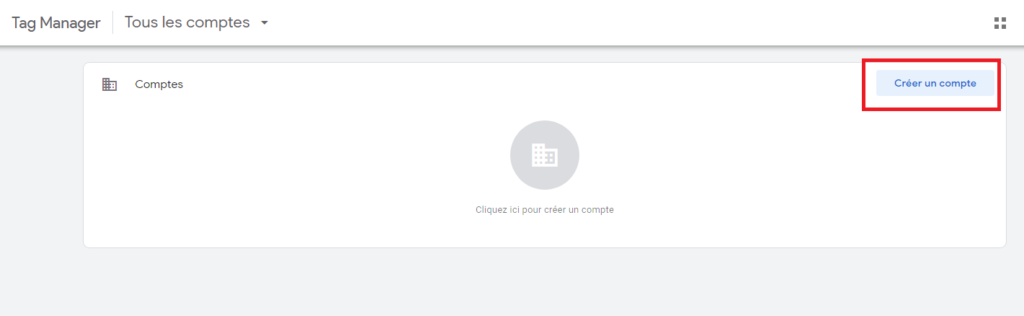
À la fin de la création de comptes et à la configuration des différents paramètres, vous avez accès à un code que vous allez coller dans le back-end de votre site.
Étape 2 : Créer votre compte Google Analytics
L’inscription sur Google Analytics se fait à l’aide d’un nom de compte et de l’URL de votre site web. Vous devez aussi saisir la catégorie de votre site notamment le secteur dans lequel vous intervenez et définir votre fuseau horaire. Vous obtenez à nouveau un code de suivi.
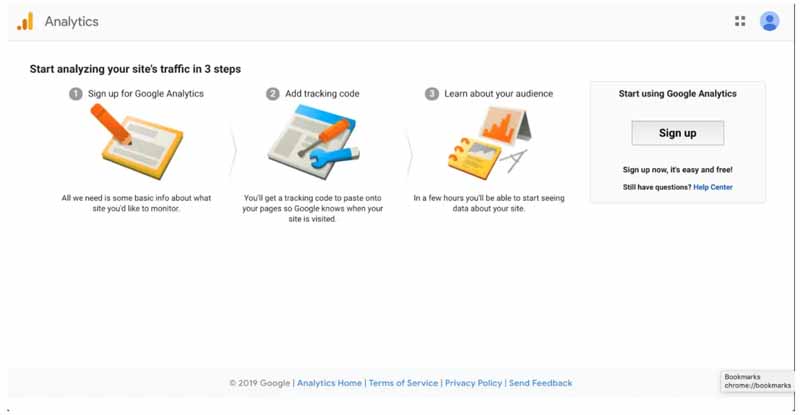
Étape 3 : Configurer les balises d’analyse avec Google Tag Manager
Il s’agit à cette étape d’ajouter les balises de suivi de Google Analytics. Il consiste à définir les types de données qui seront collectées sur votre site et où ces données peuvent être partagées.
Après la configuration des balises, allez dans “Paramètres de Google Analytics” et insérez votre code de suivi Google Analytics.
Étape 4 : Définir les objectifs de Google Analytics
Rendez-vous dans le tableau de bord de Google Analytics et cliquez sur le bouton « Objectif » afin de définir vos indicateurs de performances.
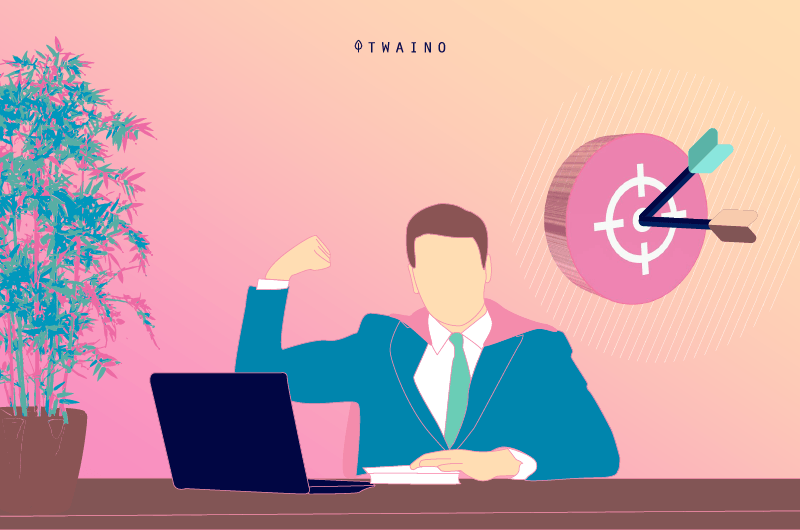
Parmi les objectifs, nous avons :
- Destination : ceci permet de voir si les visiteurs atteignent une page spécifique de votre site.
- Pages/écrans par session : ceci est important lorsque votre objectif est d’amener les visiteurs à consulter un certain nombre de pages.
- Evénement : ceci aussi est important lorsque vous souhaitez amener les visiteurs à lire une vidéo ou à cliquer sur un lien.
À partir des objectifs, vous pouvez définir exactement le temps que les visiteurs doivent passer sur votre site pour qu’un objectif soit considéré comme atteint.
2.3. Comment suivre le nombre de sessions dans Google Analytics ?
Le suivi des sessions dans Google est particulièrement simple surtout grâce au rapport de présentation de l’audience. Dans Google Analytics, rendez-vous dans “Audience” puis aperçu.
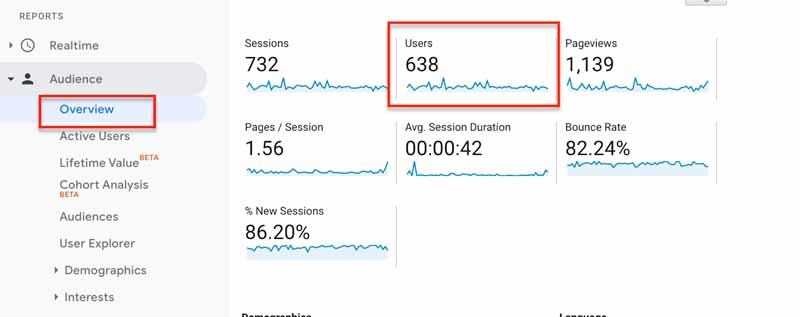
Source : databox
Vous aurez un rapport qui présente à la fois le nombre de sessions et d’utilisations. Pour voir davantage de données sur les sessions, cliquez sur « Acquisition » et ensuite sur “Tout trafic”.
Google Analytics vous montre en détail :
- Le nombre de sessions ;
- Le pourcentage de nouvelles sessions et de nouveaux utilisateurs par canal ;
- Source/moyen ;
- Référence.
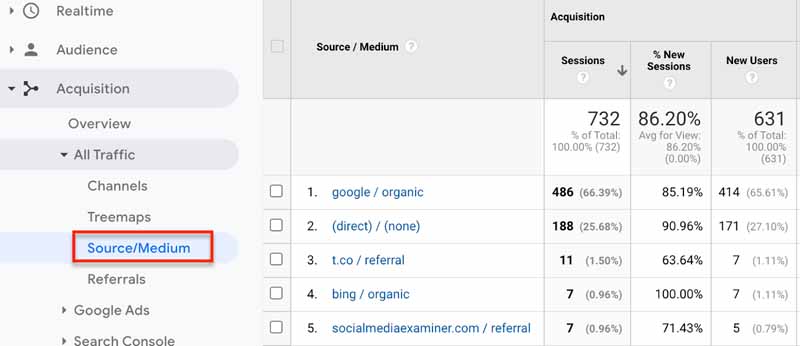
Source : databox
En filtrant les données par Source ou moyen de communication, vous pourrez identifier les principales sources par lesquelles vous générez du trafic notamment les nouveaux visiteurs.
Il est aussi possible de filtrer les données par campagnes publicitaires afin de voir les campagnes qui amènent des visiteurs sur votre site web. Ce qui serait intéressant est de comparer les données de sessions que vous avez avec les données du mois précédent.
Cela vous permettra de voir par exemple si votre site enregistre moins de sessions les weekends ainsi que les sources de trafic le plus efficace.
Conclusion
Pour comprendre ce qui se passe sur votre site web, vous devez être en mesure d’interpréter les données relatives aux sessions. Les sessions comprennent les interactions d’un visiteur sur un site en un laps de temps et restent l’une des meilleures tendances pour comprendre le taux de conversion.
Cette mesure est importante à tous les sites web surtout ceux de commerce électronique. Elle permet de voir comment fonctionnent vos stratégies de marketing et de référencement.
Les différentes méthodes abordées dans cet article vous permettront de configurer votre compte Google Analytics et de suivre les données relatives aux sessions sur votre site.
Le suivi des sessions dans Google Analytics peut servir à bien de choses, dites-nous à quelle fin souhaitez-vous suivre les sessions sur votre site.




